Word2015自动生成目录的使用教程
时间:2022-10-26 15:13
跟着社会的发展很多小伙伴都在用电子产品来办公与生活了,如果你还不会用Word2015自动生成目录,赶紧随小编一起来看一下使用Word2015自动生成目录具体步骤吧。
Word2015自动生成目录的使用教程

打开所需要编辑的文档,最好是已经加上页码的。这样生成目录后方便查找。
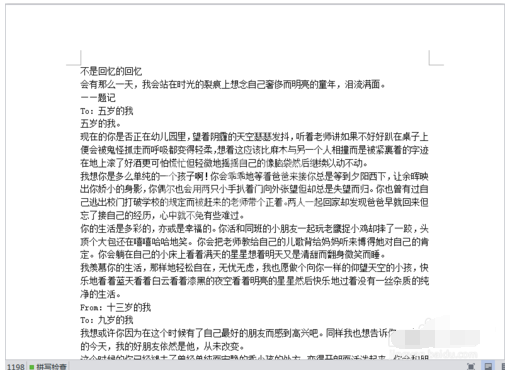
选中文章的题目,然后点击 样式 ,选择 标题1 。这样做的目的是相当于把标题分成不同的类别,在生成目录的时候可以清晰地知道大纲。
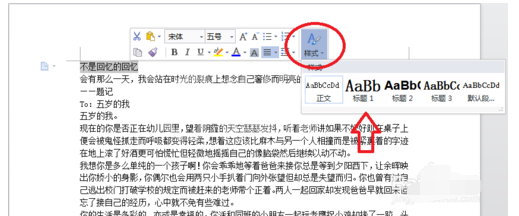
选中文章的小标题,按照同样的方式,选择 标题2.
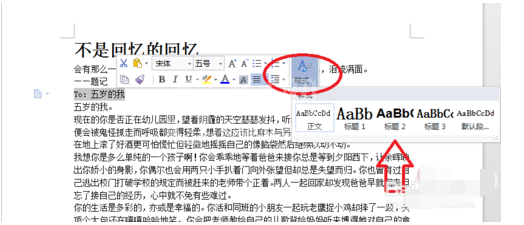
以此类推,如果有继续分小节的内容,可以将文章的小标题依次设置成 标题3 ,标题4等等。
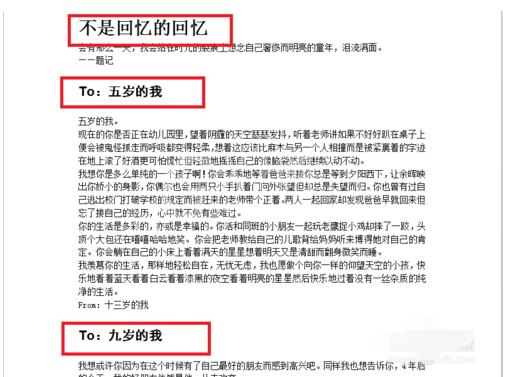
在菜单栏中选择 引用 ,点击 插入目录 ,出现如图所示对话框,选择确定。
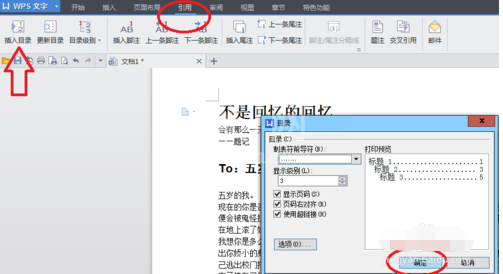
6完成以上操作后,目录便生成了。
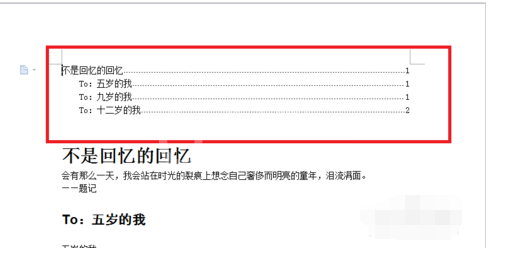
以上这里为各位分享了Word2015自动生成目录的使用教程。有需要的朋友赶快来看看本篇文章吧



























